Notepad++를 자동으로 업데이트하도록 설정하는 방법
Notepad++를 자동으로 업데이트하도록 설정하는 방법은 아래 튜토리얼을 참조하세요. 도움이 되기를 바랍니다

먼저 컴퓨터에서 "notepad++"를 찾으세요(권장 학습: notepad++)

아래 그림과 같이 "notepad++"를 두 번 클릭하여 엽니다.
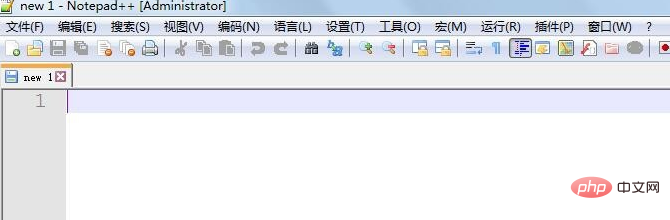
다음으로 메뉴 표시줄에서 "설정"을 찾아 "설정"을 엽니다.
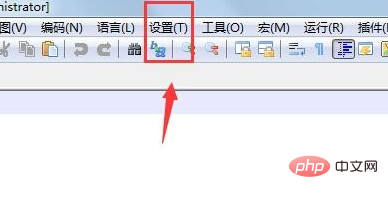
"설정"을 연 후 , "설정" 메뉴 "기본 설정"에서 찾으세요.

"기본 설정"을 연 후 왼쪽 하단에서 "기타"를 찾아 "기타"를 클릭하세요. 아래 표시와 같이 "기타"를 클릭하고 오른쪽에서 "Notepad++ 자동 업데이트 활성화"를 찾아 앞에 있는 작은 상자를 선택하세요.
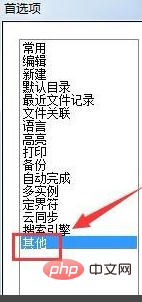
확인 후 notepad++가 자동으로 업데이트됩니다.
위 내용은 Notepad++를 자동으로 업데이트하도록 설정하는 방법의 상세 내용입니다. 자세한 내용은 PHP 중국어 웹사이트의 기타 관련 기사를 참조하세요!

핫 AI 도구

Undresser.AI Undress
사실적인 누드 사진을 만들기 위한 AI 기반 앱

AI Clothes Remover
사진에서 옷을 제거하는 온라인 AI 도구입니다.

Undress AI Tool
무료로 이미지를 벗다

Clothoff.io
AI 옷 제거제

Video Face Swap
완전히 무료인 AI 얼굴 교환 도구를 사용하여 모든 비디오의 얼굴을 쉽게 바꾸세요!

인기 기사

뜨거운 도구

메모장++7.3.1
사용하기 쉬운 무료 코드 편집기

SublimeText3 중국어 버전
중국어 버전, 사용하기 매우 쉽습니다.

스튜디오 13.0.1 보내기
강력한 PHP 통합 개발 환경

드림위버 CS6
시각적 웹 개발 도구

SublimeText3 Mac 버전
신 수준의 코드 편집 소프트웨어(SublimeText3)

뜨거운 주제
 7739
7739
 15
15
 1643
1643
 14
14
 1397
1397
 52
52
 1290
1290
 25
25
 1233
1233
 29
29
 메모장 : 기부 및 자금
Apr 11, 2025 pm 12:13 PM
메모장 : 기부 및 자금
Apr 11, 2025 pm 12:13 PM
메모장은 사용자 기부금을 통해 무료 및 오픈 소스로 남아 있습니다. 1) 기부금은 PayPal 또는 은행 양도를 통해 이루어지며 사용자는 자발적으로 금액을 결정합니다. 2) 자금은 서버 비용, 개발 도구 및 개발자 보너스에 사용되며 정기적 인 보고서를 통해 투명성이 보장됩니다. 3) 기부금은 메모장을 지원할뿐만 아니라 전체 오픈 소스 커뮤니티의 개발을 지원합니다.
 메모장에서 JSON을 포맷하는 방법
Apr 16, 2025 pm 07:48 PM
메모장에서 JSON을 포맷하는 방법
Apr 16, 2025 pm 07:48 PM
Notepad의 JSON Viewer 플러그인을 사용하여 JSON 파일을 쉽게 포맷하십시오. JSON 파일을 엽니 다. JSON 뷰어 플러그인을 설치하고 활성화하십시오. "플러그인"으로 이동하십시오. & gt; "JSON 뷰어"& gt; "형식 JSON". 계약, 분기 및 정렬 설정을 사용자 정의하십시오. 형식을 적용하여 가독성과 이해를 향상시켜 JSON 데이터의 처리 및 편집을 단순화하십시오.
 Apr 16, 2025 pm 07:39 PM
Apr 16, 2025 pm 07:39 PM
메모장은 Java 코드를 직접 실행할 수는 없지만 다른 도구를 사용하여 명령 줄 컴파일러 (Javac)를 사용하여 Bytecode 파일 (filename.class)을 생성하면 달성 할 수 있습니다. Java Interpreter (Java)를 사용하여 바이트 코드를 해석하고 코드를 실행하고 결과를 출력하십시오.
 자동으로 메모장을 입력하는 방법
Apr 16, 2025 pm 08:06 PM
자동으로 메모장을 입력하는 방법
Apr 16, 2025 pm 08:06 PM
메모장 자체에는 자동 레이아웃 기능이 없습니다. Sublime Text와 같은 타사 텍스트 편집기를 사용하여 자동 타이포그래피를 달성하기위한 다음 단계를 수행 할 수 있습니다. 1. 텍스트 편집기를 설치하고 엽니 다. 2. 자동으로 입력 해야하는 파일을 엽니 다. 3. 자동 레이아웃 기능을 찾고 선택하십시오. 4. 편집기는 텍스트를 자동으로 입력합니다. 5. 필요에 따라 레이아웃 규칙을 사용자 정의 할 수 있습니다. 자동 타이포그래피는 시간을 절약하고 텍스트 일관성과 전문성을 보장 할 수 있습니다.
 메모장 사용 방법
Apr 16, 2025 pm 08:09 PM
메모장 사용 방법
Apr 16, 2025 pm 08:09 PM
Notepad는 Windows 용 무료 텍스트 편집기로 다음과 같은 다양한 기능을 제공합니다. 1) 구문 강조 표시, 2) 자동 완성, 3) 매크로 녹음, 4) 플러그인 확장, 5) 사용자 정의 가능한 인터페이스 및 설정.
 초보자를위한 메모장 : 시작하기위한 간단한 가이드
Apr 06, 2025 am 12:03 AM
초보자를위한 메모장 : 시작하기위한 간단한 가이드
Apr 06, 2025 am 12:03 AM
메모장은 아이디어를 기록하고 코드를 작성하며 메모를하는 데 사용될 수 있습니다. 1. 새 파일을 만듭니다 (ctrl n), 2 텍스트를 입력하십시오. 3. 파일 (ctrl s)을 저장하십시오. 다양한 형식을 지원하며 초보자 및 일일 사용에 적합합니다.
 메모장 문자 인코딩 : 인코딩 문제 이해 및 수정
Apr 05, 2025 am 12:04 AM
메모장 문자 인코딩 : 인코딩 문제 이해 및 수정
Apr 05, 2025 am 12:04 AM
"저장"기능을 선택하여 올바른 인코딩을 선택하여 메모장에서 문자 인코딩 문제를 해결할 수 있습니다. 1. 파일을 엽니 다. 2. "파일"-> Save As ", 3을 선택하십시오.
 메모장 자동 저장 : 자동 절약을위한 해결 방법 및 대안
Apr 07, 2025 am 12:03 AM
메모장 자동 저장 : 자동 절약을위한 해결 방법 및 대안
Apr 07, 2025 am 12:03 AM
메모장에는 내장 자동 저장 기능이 없지만 스크립트 또는 대체 도구를 통해 구현할 수 있습니다. 1. PowerShell 스크립트를 사용하여 5 분마다 메모장을 저장하십시오. 2. 자동 저장을 활성화하도록 메모장을 구성하십시오. 3. vscode를 사용하고 Autosave 플러그인을 설치하고 자동 저장 지연을 10 초로 설정하십시오. 이러한 방법을 통해 데이터 손실을 효과적으로 피할 수 있습니다.




